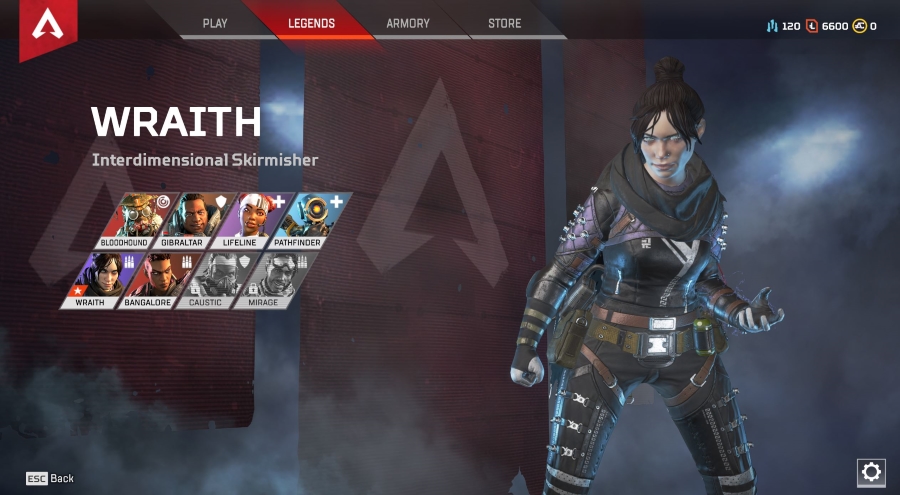DocsがMicrosoftWordに対するGoogleの答えであるのとほぼ同じように、SheetsはMicrosoftExcelスプレッドシートソフトウェアに対するGoogleの代替手段です。
Sheetsの優れている点は、ブラウザで開いて複数の人と共有できるWebベースのソフトウェアであるということです。したがって、多くの人がGoogleのスプレッドシートアプリケーションでスプレッドシートテーブルを設定することを好むのは当然のことです。非常に便利なことになると、Sheetsには多くのメリットがあります。手始めに、スプレッドシートではテーブル列の交換がより簡単です。
Googleスプレッドシートの列をすばやく簡単に入れ替える3つの方法を見てみましょう。
Googleスプレッドシートの列を入れ替える方法
前述のように、これを実現するために使用できる方法は3つあります。列をドラッグする方法、列を交換する方法、またはPowerToolsアドオンを使用する方法です。
これらのソリューションのそれぞれが仕事を成し遂げるので、あなたが最も便利だと思うものを選んでください。
テーブルの列をドラッグして入れ替える
最初の方法は、ある列を別の列にドラッグするだけです。ドラッグアンドドロップは、スプレッドシートでテーブルの列を入れ替えるのにおそらく最良の方法です。
たとえば、Googleスプレッドシートで空白のスプレッドシートを開き、A列とB列に「列1」と「列2」を入力します。
A2に「1月」、A3に「2月」、A4に「3月」、A5に「4月」と入力します。セルB2からB5にいくつかの乱数を入力します。テーブルが以下のスナップショットに示されているものとほぼ同じである限り、その列に何を含めるかは重要ではありません。自分が何をしているのかを理解するのに十分である必要があります。

列ヘッダーAをクリックして選択します。カーソルが手になります。次に、A列ヘッダーをもう一度クリックし、マウスの左ボタンを押したままにします。最初のテーブル列を列Bにドラッグします。これにより、すぐ下のスナップショットのようにテーブル列が入れ替わります。

これで、列1がBになり、列2がAになります。さらに、複数のテーブル列を同時に入れ替えることもできます。例として、Cに「列3」、Dに「列4」と入力します。スプレッドシートは次のようになります。

まず、A列のヘッダーをクリックして選択します。次に、Shiftキーを押しながら列Bを選択します。これにより、最初の列の選択を解除せずに複数の列を選択できます。 2つの列は、すぐ下に示すように選択する必要があります。

次に、列Aヘッダーをクリックして、マウスの左ボタンを押したままにします。列2と1をC列とD列の上にドラッグし、マウスの左ボタンを放します。これにより、以下に示すように、列2と1が列3と4に置き換えられます。

コピーして貼り付けることでテーブルの列を入れ替える
次に、Sheetsユーザーは、列をコピーして貼り付けることで列を入れ替えることができます。クリップボードに一度にコピーできるセル範囲は1つだけですが、テーブルの2番目のコピーをスプレッドシートの空白の領域に貼り付けることで、テーブルの列を入れ替えることができます。
セル範囲A1:D5を選択すると、Googleスプレッドシートでこれを試すことができます。 Ctrl + Cホットキーを押して、テーブルをコピーします。コピーしたテーブルとまったく同じ数の行と列を含むセル範囲F1:I5を選択し、Ctrl + Vを押します。これにより、以下に示すように、2番目のテーブルがスプレッドシートに貼り付けられます。

これで、セル範囲F1:I5から最初のテーブルにテーブル列をコピーして貼り付けることができます。たとえば、列Hを選択し、Ctrl + Cホットキーを押します。次に、列Bを選択し、Ctrl + Vを押して、以下のように列3をBに貼り付けます。

列3は、最初のテーブルのB列とC列の両方にあります。 G列を選択してCtrl + Cを押すと、最初のテーブルの列1を復元できます。C列ヘッダーをクリックして、Ctrl + Vホットキーを押します。列1は、最初のテーブルのC列になります。

これで、最初のテーブルの列1と列3をコピーして貼り付けることにより、それらを入れ替えました。スプレッドシートには、削除する2番目のテーブルがまだあります。セル範囲F1:I5を選択し、Delキーを押して重複するテーブルを消去します。
この方法は、必要な場所に列をドラッグするよりも少し円形ですが、それでも完全に機能します。
電動工具でカラムを交換する
Googleスプレッドシートには、その機能を拡張するアドオンも多数あります。電動工具はそれらのアドオンの1つであり、このリンクをたどることで見つけることができます。そのさまざまな機能の中で、それはまた、便利なものが含まれています シャッフル 道具。
電動工具をスプレッドシートに追加したら、をクリックします アドオン >パワーツール >始める すぐ下のスナップショットに示されているサイドバーを開きます。次に、をクリックします データ と シャッフル テーブルのレイアウトを調整できるオプションを開きます。それは含まれています 列全体 列を交換できるオプション。

まず、[列全体]オプションを選択します。次に、列Aヘッダーをクリックし、マウスの左ボタンを押したままにします。カーソルをB列ヘッダーまでドラッグして、両方の列を選択します。を押します シャッフル 列2と列3を入れ替えるボタン。
最終的な考え
GoogleスプレッドシートはMicrosoftExcelの強力な代替手段であり、スプレッドシートへの切り替えに興味がある場合は、Excelで通常使用するのと同じタスクのいくつかを実行する方法を学ぶことに興味があるかもしれません。
したがって、スプレッドシートで列を入れ替える方法はいくつかあります。 Googleスプレッドシートについて詳しく知りたい場合は、Googleスプレッドシートで日付間の日数を計算する方法や、Googleスプレッドシートで重複を強調表示する方法など、他の記事を確認してください。